Les professionnels consacrent beaucoup de temps à la réalisation de vidéos. Parfois, ils réalisent plusieurs petites vidéos dans l'intention de fusionner ultérieurement des fichiers MP4 dans Windows 10. Mais la question est de savoir quel outil utiliser et comment combiner des fichiers MP4 dans Windows 10 de manière transparente. C'est ce dont nous allons parler dans ce blog. Tout le monde sait que Windows Movie Maker a été abandonné par Windows, ce qui signifie que vous devrez trouver d'autres moyens de combiner des fichiers vidéo. Ne vous inquiétez pas, nous allons vous présenter l'outil que vous pouvez utiliser pour combiner des fichiers MP4. Poursuivons notre lecture.
Partie 1 : Tutoriel étape par étape sur la fusion de fichiers vidéo sous Windows 10
Si vous ne souhaitez pas télécharger de logiciel de fusion MP4 externe pour Windows 10, vous serez heureux d'apprendre que vous pouvez le faire même sans Windows Movie Maker. Windows est doté d'une application Photo intégrée qui vous permet de joindre des fichiers MP4 dans Windows 10 sans effort. De nombreuses personnes utilisent l'application Photo pour simplement vérifier différentes photos ; elles ne se rendent pas compte que cette application peut leur permettre de faire bien d'autres choses, comme l'édition de vidéos.
À première vue, l'application Photos n'offre aucune possibilité de fusionner des vidéos. Mais si vous commencez à jouer avec les onglets, vous serez surpris par la richesse des outils d'édition vidéo. L'application Windows Photos vous permet de faire bien plus que recadrer et faire pivoter vos photos. Suivez nos instructions ci-dessous et découvrez comment utiliser l'application Windows Photo pour fusionner deux fichiers MP4 sous Windows 10.
Étape 1 : Ouvrir l'application Windows Photos
Tout d'abord, utilisez l'onglet de recherche sous l'écran de votre bureau pour trouver l'application Photos.
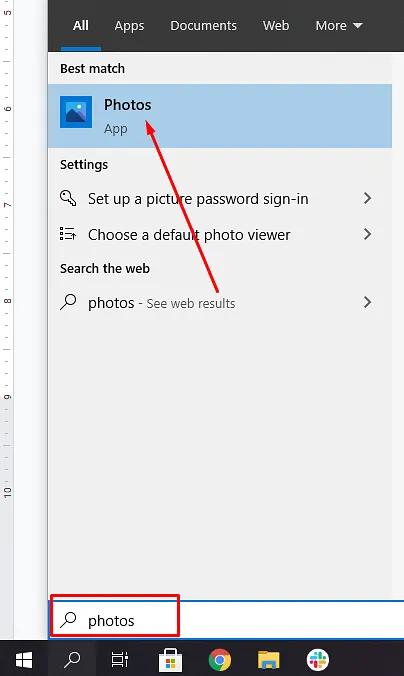
Étape 2 : Commencer le projet vidéo
Après avoir lancé l'application Photo, vous devez cliquer sur l'option Nouvelle vidéo pour lancer le projet vidéo. Vous verrez l'option Nouvelle vidéo en haut à droite. En cliquant dessus, trois options s'offrent à vous, choisissez Nouveau projet vidéo.
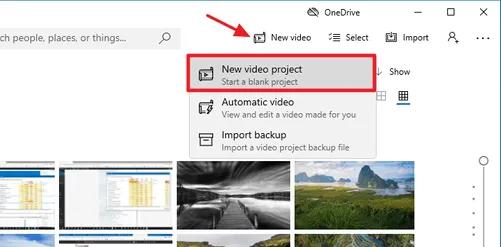
Étape 3 : Donner un nom au projet vidéo
Lorsque vous cliquez sur Nouveau projet vidéo, vous accédez au mode éditeur vidéo. Avant de commencer à ajouter vos fichiers MP4, vous devez d'abord nommer votre projet.
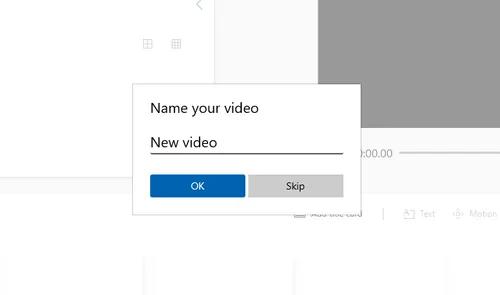
Étape 4 : Commencer à ajouter les fichiers
Pour commencer à ajouter les fichiers MP4 fragmentés, vous devez cliquer sur l'icône +. Vous le verrez dans le coin supérieur gauche de l'écran. Vous pouvez ajouter des fichiers provenant du web, de ma collection ou de cet ordinateur.
Pour lancer le processus de fusion, vous devez déplacer tous les fichiers ajoutés de la bibliothèque du projet vers la section Storyboard. Si vous ajoutez plusieurs fichiers MP4 ou des fichiers volumineux, attendez patiemment car Windows 10 prendra un certain temps pour ajouter ces fichiers.
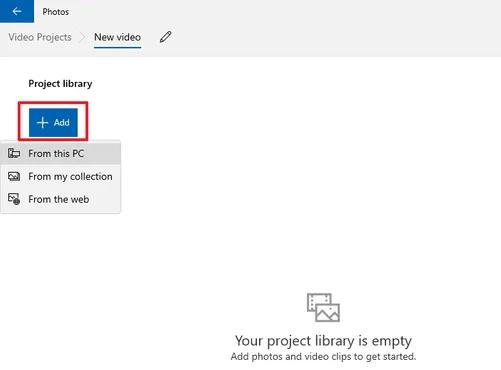
Étape 5 : Édition de la vidéo
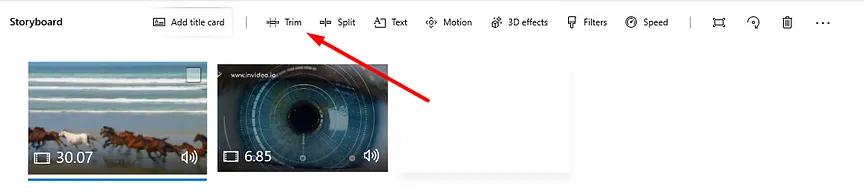
Si vous souhaitez améliorer la vidéo, vous pouvez la découper, ajouter de la musique ou supprimer le son de la vidéo ; vous pouvez également ajouter du texte aux vidéos. Voici quelques options que vous pouvez essayer. Sélectionnez l'outil adéquat pour modifier les changements en conséquence.
Step 6: Export the MP4 Video
Une fois que vous avez effectué toutes les modifications et que vous êtes prêt à télécharger la vidéo combinée, cliquez sur l'option Terminer la vidéo. Cette option se trouve en haut à droite de l'écran. Cliquez dessus et le fichier sera sauvegardé.
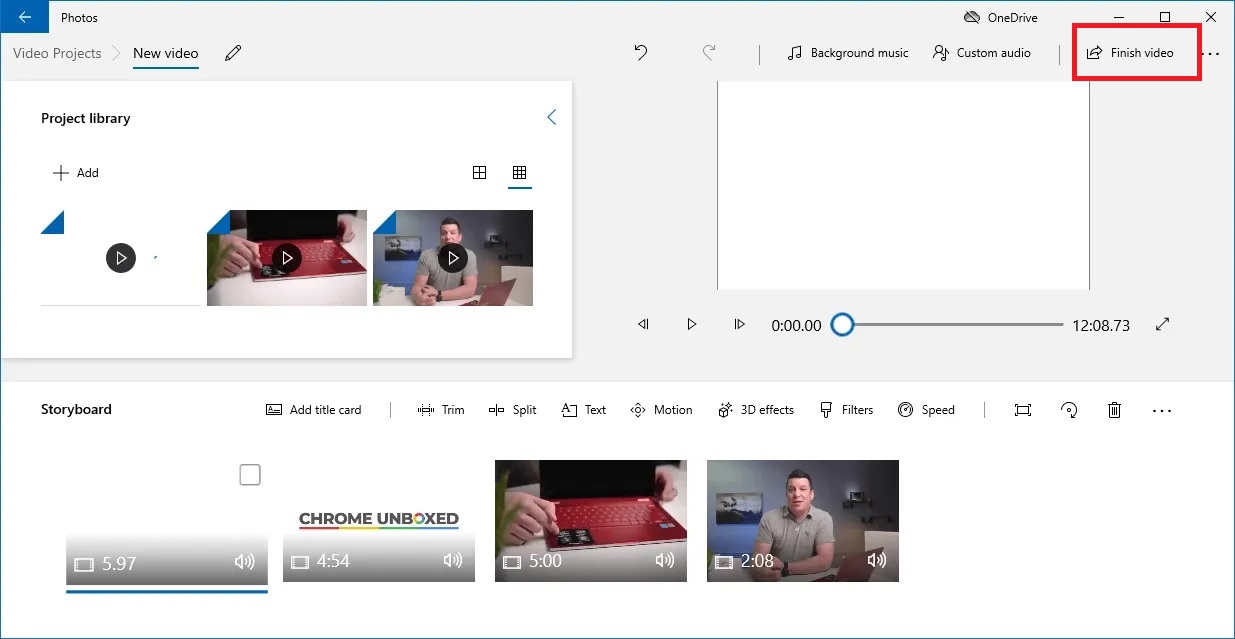
Partie 2 : La façon la plus simple de fusionner des vidéos sous Windows 10
Si l'édition de fichiers dans l'application Windows Photos prend beaucoup de temps, nous vous proposons le moyen le plus simple de fusionner des vidéos, Wondershare Online UniConverter, un outil d'édition vidéo en ligne spécialisé.
Cet outil tout-en-un est privilégié par des personnes du monde entier. Outre la fusion de vidéos, Online UniConverter est doté d'outils d'édition vidéo, ce qui signifie que vous pouvez modifier quelques éléments pour améliorer l'aspect et le son de la vidéo fusionnée. Il prend en charge de nombreux formats vidéo et vous pouvez utiliser le même outil pour fusionner, compresser, convertir et éditer vos vidéos.
Principales caractéristiques de Wondershare UniConverter
- Il prend en charge différents formats vidéo, tels que MP4, M4V, MOV, etc.
- Vous pouvez fusionner plusieurs fichiers vidéo en quelques clics.
- Il a un design moderne et élégant et est très convivial.
- Vous pouvez utiliser l'UniConverter en ligne gratuitement pendant sept jours.
- Il s'agit d'un outil d'édition vidéo en ligne dédié.
Comment utiliser UniConverter en ligne pour combiner des fichiers MP4
Étape 1 : Téléchargement des fichiers MP4
Il s'agit d'un outil en ligne, ce qui signifie que vous n'aurez pas à télécharger et à installer quoi que ce soit. Il suffit de se rendre sur le site et de s'inscrire. Ensuite, cliquez sur l'option Choisir les fichiers pour commencer à ajouter les fichiers MP4 que vous souhaitez combiner. Veuillez noter que si les fichiers sont volumineux, l'outil prendra un certain temps pour télécharger le contenu. [Essayez maintenant de faire le premier pas ? L'entrée est en bas].
Étape 2 : Modifier et fusionner les fichiers MP4
Une fois tous les fichiers téléchargés, déplacez le curseur vers la droite sur l'écran de l'outil. Sur votre droite, vous trouverez quelques options d'édition. Vous pouvez recadrer la vidéo si vous le souhaitez en fonction du ratio disponible, ou si vous souhaitez ajouter un fichier audio, n'hésitez pas à le faire. Pour le format de sortie, choisissez MP4. Cliquez ensuite sur l'option Fusionner pour lancer le processus de fusion.
Étape 3 : Télécharger la vidéo
Vos fichiers MP4 sont fusionnés avec succès. Vous pouvez maintenant cliquer sur l'option de téléchargement pour que le fichier soit téléchargé sur votre bureau ou votre ordinateur portable.
Il suffit de trois étapes simples pour que votre processus de fusion soit terminé. C'est la raison pour laquelle Online UniConverter est considéré comme l'outil le plus rapide pour fusionner des fichiers MP4.
Résumé
Bien que Windows 10 dispose d'une application d'édition vidéo intégrée, l'application Windows Photos, le processus de fusion prend beaucoup de temps. De plus, l'application Photos dispose d'un outil d'édition vidéo limité, c'est pourquoi nous vous recommandons d'utiliser Wondershare Online UniConverter. Utilisez cet outil pour accélérer le processus de fusion vidéo et le rendre plus fluide. Online UniConverter est un outil en ligne. Vous pouvez visiter le site officiel dès aujourd'hui et commencer à fusionner plusieurs fichiers MP4. Online UniConverter est sûr et facile à utiliser. Essayez-le dès aujourd'hui !




